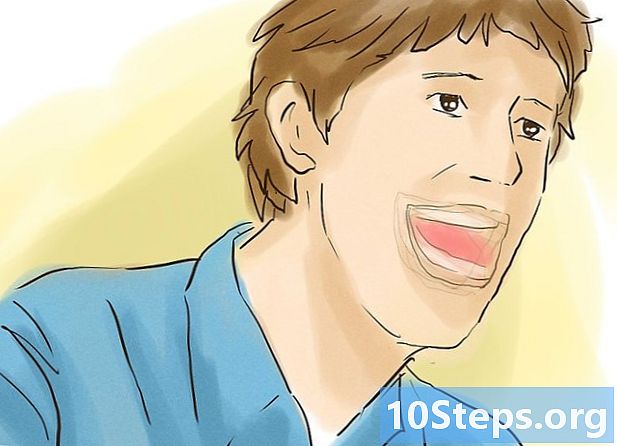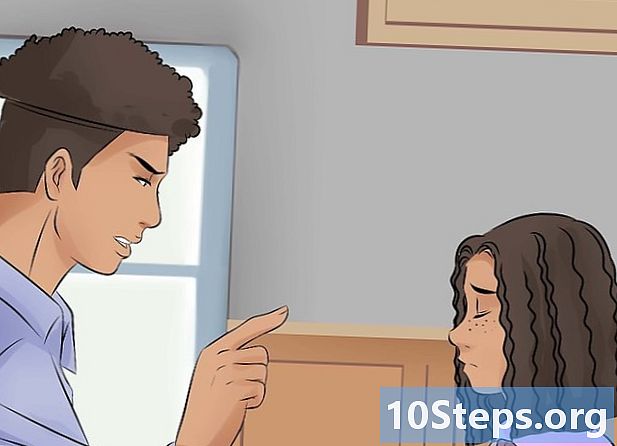విషయము
సరైన డిస్క్ను కనుగొనడానికి వాటిలో నిండిన అల్మారాల్లో ఆటల కోసం వెతకడం వల్ల ఉపయోగం లేదు. బదులుగా, కంటెంట్ను నేరుగా ఎక్స్బాక్స్ 360 హార్డ్డ్రైవ్లోకి డౌన్లోడ్ చేయడం ద్వారా వాటిని ఇంటర్నెట్లో కొనడం చాలా ఆచరణాత్మకమైనది మరియు సులభం. మీరు మీ కన్సోల్లో ఎక్స్బాక్స్ 360 గేమ్ను ఇన్స్టాల్ చేయగలిగినప్పటికీ, మీరు ఇంకా మీడియాను ఉంచాలి ఇది పని కోసం. కన్సోల్ కోసం లోడింగ్ సమయాన్ని తగ్గించడం మరియు డిస్క్ దుస్తులు తగ్గించడం మాత్రమే ప్రయోజనాలు.
స్టెప్స్
4 యొక్క విధానం 1: ఇంటర్నెట్కు ఎక్స్బాక్స్ను కనెక్ట్ చేస్తోంది
ఈథర్నెట్ కేబుల్ ఉపయోగించి మీ ఎక్స్బాక్స్ను ఇంటర్నెట్కు కనెక్ట్ చేయండి. మీ కన్సోల్లో ఆటను డౌన్లోడ్ చేయడానికి, మీకు ఎక్స్బాక్స్ లైవ్ నెట్వర్క్ కనెక్షన్ ఉండాలి, ఇది మీకు ఇంటర్నెట్కు ప్రాప్యత ఉన్నప్పుడు మాత్రమే సాధ్యమవుతుంది. వైర్డు కనెక్షన్ల కోసం, మీకు ఈథర్నెట్ కేబుల్, హై-స్పీడ్ ఇంటర్నెట్ కనెక్షన్, మోడెమ్ లేదా రౌటర్ అవసరం.
- ఈథర్నెట్ కేబుల్ యొక్క ఒక చివరను Xbox 360 వెనుకకు కనెక్ట్ చేయండి.
- మరొక చివర మోడెమ్ లేదా రౌటర్కు వెళ్లాలి.
- మోడెమ్ను ఉపయోగిస్తున్నప్పుడు, ఎక్స్బాక్స్ను ఆపివేసి మోడెమ్ యొక్క పవర్ కార్డ్ను డిస్కనెక్ట్ చేయండి. మోడెమ్ను తిరిగి కనెక్ట్ చేయడానికి ముందు ఒక నిమిషం వేచి ఉండి, Xbox ని ఆన్ చేయండి.
- Xbox Live నెట్వర్క్కు కనెక్షన్ను పరీక్షించండి. Xbox 360 యొక్క మధ్య బటన్ను నొక్కండి మరియు "నెట్వర్క్ సెట్టింగ్లు" ఎంచుకోండి. అప్పుడు "వైర్డు నెట్వర్క్" మరియు "ఎక్స్బాక్స్ లైవ్కు టెస్ట్ కనెక్షన్" ఎంచుకోండి.
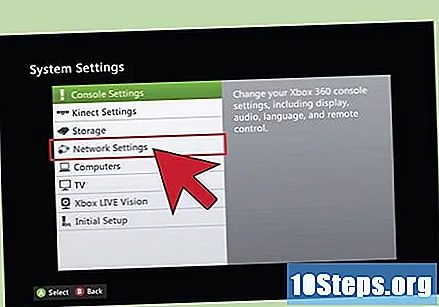
మీ Xbox 360 E లేదా Xbox 360 S ని వైర్లెస్గా కనెక్ట్ చేయండి. ఏ వైర్ లేదా కేబుల్ లేకుండా కనెక్షన్ చేయడానికి, వైర్లెస్ యాక్సెస్ పాయింట్ లేదా మోడెమ్తో వేగంగా ఇంటర్నెట్ కనెక్షన్ కలిగి ఉండటం చాలా అవసరం.- నియంత్రిక యొక్క సెంట్రల్ బటన్ను నొక్కడం ద్వారా ప్రారంభించండి ("గైడ్") మరియు "సెట్టింగులు" ఎంచుకోండి.
- "సెట్టింగులు" మెనులో, "సిస్టమ్ సెట్టింగులు" ఆపై "నెట్వర్క్ సెట్టింగులు" ఎంచుకోండి.
- "నెట్వర్క్ సెట్టింగులు" మెనులో, "అందుబాటులో ఉన్న నెట్వర్క్లు" ఎంచుకోండి.
- నెట్వర్క్ను ఎంచుకుని, దాని పాస్వర్డ్ను నమోదు చేయండి.

వైర్లెస్గా మొదటి ఎక్స్బాక్స్ 360 మోడళ్లను ఇంటర్నెట్కు కనెక్ట్ చేయడానికి, మీరు అడాప్టర్ను ఇన్స్టాల్ చేయాలి. అదనంగా, మీరు వేగంగా ఇంటర్నెట్ కనెక్షన్తో పాటు వైర్లెస్ యాక్సెస్ పాయింట్ లేదా మోడెమ్ను కలిగి ఉండాలి.- కన్సోల్ వెనుక నుండి నెట్వర్క్ (ఈథర్నెట్) కేబుల్ను డిస్కనెక్ట్ చేయండి.
- Xbox వెనుక భాగంలోని ఇన్పుట్లకు ప్లాస్టిక్ ట్యాబ్లను కనెక్ట్ చేయండి.
- పరికరం యొక్క USB కేబుల్ తప్పనిసరిగా కన్సోల్లోని USB పోర్ట్కు అనుసంధానించబడి ఉండాలి.
- అడాప్టర్ నుండి యాంటెన్నాను ఎత్తండి మరియు గ్రీన్ లైట్ కనిపించే వరకు వేచి ఉండండి.
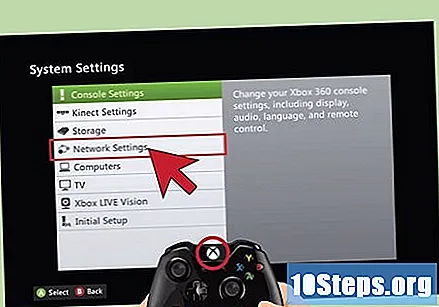
నియంత్రికపై "గైడ్" బటన్ నొక్కండి. "సెట్టింగులు", "సిస్టమ్ సెట్టింగులు" మరియు "నెట్వర్క్ సెట్టింగులు" ఎంచుకోండి. వైర్లెస్ నెట్వర్క్ను ఎంచుకుని, పాస్వర్డ్ను నమోదు చేయండి.
4 యొక్క విధానం 2: హార్డ్ డ్రైవ్ నుండి మార్కెట్ప్లేస్కు కంటెంట్ను డౌన్లోడ్ చేస్తోంది
మార్కెట్ప్లేస్ను యాక్సెస్ చేయండి (ఎక్స్బాక్స్ లైవ్ మార్కెట్ప్లేస్). ప్లేయర్ Xbox లైవ్ నెట్వర్క్ “మార్కెట్ప్లేస్” లో ఆటలను కొనుగోలు చేయగలదు, దీనిని ప్రధాన మెనూ నుండి యాక్సెస్ చేయవచ్చు.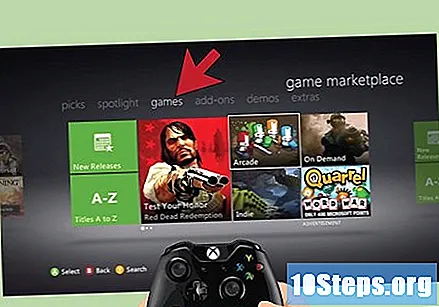
- ప్రధాన మెనూకు తిరిగి రావడానికి, "గైడ్" బటన్ను ఆపై "Y" బటన్ను నొక్కండి.
- మీరు ఆట మధ్యలో ఉంటే, హోమ్ మెనూకు తిరిగి వచ్చే నిర్ణయాన్ని ధృవీకరించడానికి "A" నొక్కండి.
- స్క్రీన్ ఎగువ ఎడమ మూలలో ఉన్న క్వాడ్రంట్లో "ఆటలు" టాబ్ను కనుగొని, చిహ్నాన్ని ఎంచుకోండి. “మార్కెట్ప్లేస్” తెరవబడుతుంది.
డౌన్లోడ్ చేయదగిన కంటెంట్ కోసం బ్రౌజ్ చేయండి మరియు శోధించండి. మార్కెట్ ప్లేస్లో, ప్లేయర్ అనేక విధాలుగా డౌన్లోడ్ చేయవలసిన కంటెంట్ను కనుగొనవచ్చు; నిర్దిష్ట ఆటలను కనుగొనడానికి “శోధన” ఫంక్షన్ను ఉపయోగించండి లేదా వర్గం మరియు ఫీచర్ చేసిన కంటెంట్ను బ్రౌజ్ చేయండి. మీ విషయంలో బాగా సరిపోయే పద్ధతిని ఎంచుకోండి.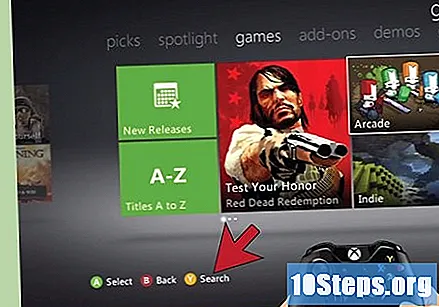
ఆటను ఎంచుకోండి మరియు కొనండి. మీరు డౌన్లోడ్ చేయదలిచిన ఆటను ఎంచుకోండి మరియు "డౌన్లోడ్ను నిర్ధారించండి" ఎంచుకోండి. మీ మైక్రోసాఫ్ట్ ఖాతా ద్వారా లేదా క్రెడిట్ కార్డుతో ఆట కోసం చెల్లించండి.
- డౌన్లోడ్ చేయదగిన కంటెంట్ ధరలో విస్తృతంగా మారుతుంది. కొన్ని అంశాలు R $ 5.00 కు మాత్రమే అమ్ముడవుతాయి, కొత్త ఆటలకు R $ 200.00 కంటే ఎక్కువ ఖర్చు అవుతుంది.
- ఆటలు మరియు ఇతర మీడియా పరిమాణం కూడా మారుతూ ఉంటుంది. కొన్ని ఫైల్లు 100 KB మాత్రమే, పెద్ద ఆటలకు 1 GB కంటే ఎక్కువ డౌన్లోడ్ అవసరం.
డౌన్లోడ్ పూర్తయ్యే వరకు వేచి ఉండండి. డౌన్లోడ్ సమయం కొనుగోలు చేసిన ఆట పరిమాణం మరియు ఇంటర్నెట్ కనెక్షన్ వేగం మీద ఆధారపడి ఉంటుంది. ఉదాహరణకు, మీరు నిద్రవేళకు ముందు లేదా పని లేదా పాఠశాల కోసం బయలుదేరేటప్పుడు డౌన్లోడ్ను ఆన్ చేయవచ్చు. మీరు మేల్కొన్న వెంటనే లేదా ఇంటికి వెళ్ళిన వెంటనే, కంటెంట్ డౌన్లోడ్ చేయబడుతుంది!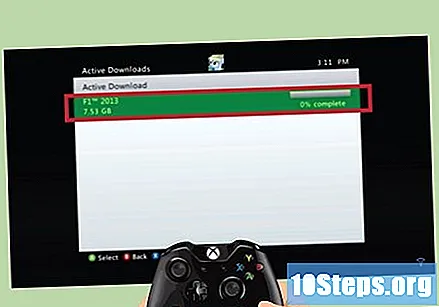
4 యొక్క విధానం 3: డౌన్లోడ్ చేసిన ఆటలను ఆడటం
Xbox డాష్బోర్డ్ (హోమ్ మెనూ) ని యాక్సెస్ చేయండి. మీరు దీనికి అనేక విధాలుగా నావిగేట్ చేయవచ్చు: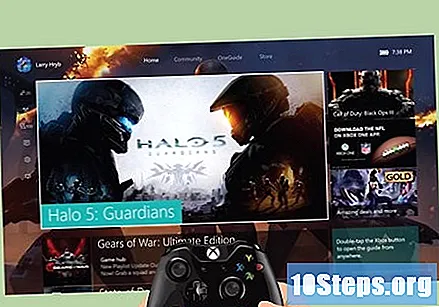
- కన్సోల్ ఆఫ్లో ఉంటే, పరికరం ముందు భాగంలో ఉన్న పవర్ బటన్ను లేదా నియంత్రికపై "గైడ్" బటన్ను నొక్కండి. ప్రధాన మెనూ ప్రదర్శించబడుతుంది.
- ఆడుతున్నప్పుడు ప్రధాన మెనూకు తిరిగి రావడానికి, "గైడ్" బటన్ను నొక్కండి, ఆపై "Y" నొక్కండి. డాష్బోర్డ్కు తిరిగి రావాలనే నిర్ణయాన్ని నిర్ధారించడానికి "A" నొక్కండి.
డాష్బోర్డ్ నుండి "ఆటలు" ఎంచుకోండి. ఆట యొక్క ఎంపికల మెనుని తెరిచి, ప్రధాన మెనూలోని "ఆటలు" విభాగాన్ని ఎంచుకోవడానికి నియంత్రికను ఉపయోగించండి. "నా ఆటలు" ఎంచుకోండి.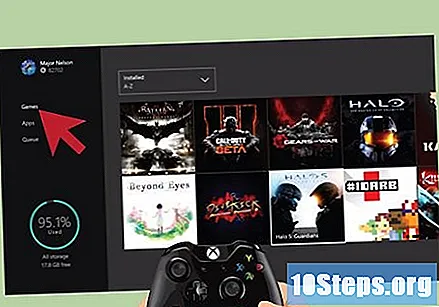
ఆట ఎంచుకోండి మరియు ఆనందించండి. మీకు కావలసిన ఆటను కనుగొనే వరకు "నా ఆటలు" జాబితా ద్వారా స్క్రోల్ చేయండి. దీన్ని ఎంచుకోండి మరియు గంటలు ఆనందించండి!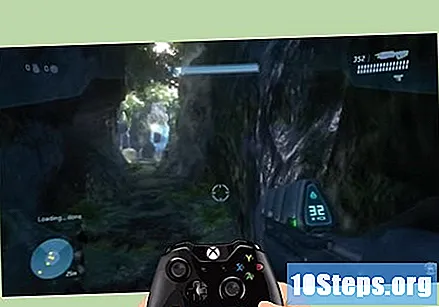
4 యొక్క 4 వ పద్ధతి: డిస్క్ నుండి ఆటను వ్యవస్థాపించడం
ప్రధాన Xbox మెనుని నమోదు చేయండి ("డాష్బోర్డ్"). దీన్ని అనేక విధాలుగా యాక్సెస్ చేయవచ్చు: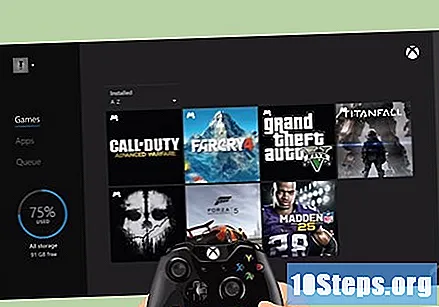
- కన్సోల్ ఆఫ్లో ఉంటే, పరికరం ముందు భాగంలో ఉన్న బటన్ను నొక్కండి లేదా నియంత్రణ మధ్యలో "గైడ్" బటన్ను పట్టుకోండి. Xbox 360 ఆన్ చేసిన వెంటనే ప్రధాన మెనూ కనిపిస్తుంది.
- ఆడుతున్నప్పుడు "డాష్బోర్డ్" కు తిరిగి రావడానికి, నియంత్రికలోని "గైడ్" బటన్ను నొక్కండి, ఆపై "Y." మీ ఎంపికను ప్రధాన మెనూకు తిరిగి నిర్ధారించడానికి "A" బటన్ నొక్కి ఉంచండి.
డిస్క్ను చొప్పించి, Xbox ప్రధాన మెనూకు తిరిగి వెళ్ళు. ట్రేలో డిస్క్ ఉంచండి; ఇది స్వయంచాలకంగా ప్రారంభమైతే, తిరిగి రావడాన్ని నిర్ధారించడానికి “గైడ్”, “Y” మరియు “A” బటన్ను నొక్కడం ద్వారా డాష్బోర్డ్కు తిరిగి వెళ్ళు.
మీరు ఇన్స్టాల్ చేయదలిచిన ఆటను ఎంచుకోండి. నియంత్రికపై "X" నొక్కండి మరియు "ఇన్స్టాల్" ఎంచుకోండి; ఏ నిల్వ పరికరాన్ని ఉపయోగించాలో నిర్వచించమని ప్లేయర్ను అడిగితే, HDD ని ఎంచుకోండి.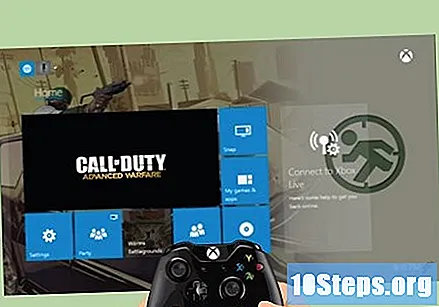
మీరు ఆడటం ప్రారంభించే ముందు ప్రక్రియ పూర్తయ్యే వరకు వేచి ఉండండి. HD కి డిస్క్ను ఇన్స్టాల్ చేయడానికి 12 నిమిషాలు పట్టవచ్చు; ప్రక్రియ ముగిసిన వెంటనే, మీడియాను కన్సోల్ లోపల వదిలి స్వేచ్ఛగా ఆడండి!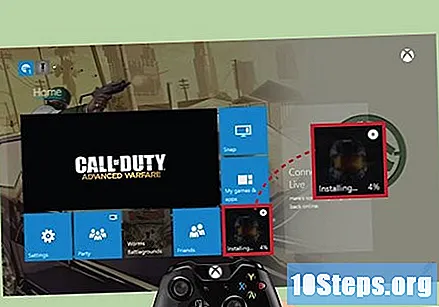
- గుర్తుంచుకోండి: మీ హార్డ్డ్రైవ్లో ఎక్స్బాక్స్ 360 గేమ్ను ఇన్స్టాల్ చేయడం వల్ల డివిడిని కన్సోల్ డ్రైవ్లో ఉంచకుండా ప్లే చేయడానికి మిమ్మల్ని అనుమతించదు. ఇది లోడింగ్ సమయాన్ని మాత్రమే మెరుగుపరుస్తుంది, పరికరం విడుదల చేసే శబ్దం మరియు మీడియా దుస్తులు మరియు కన్నీటిని తగ్గిస్తుంది.
హెచ్చరికలు
- డౌన్లోడ్ చేయదగిన చాలా కంటెంట్ను నగదు లేదా బహుమతి కార్డులతో కొనుగోలు చేయాలి.
- డౌన్లోడ్ చేసిన అన్ని శీర్షికలు Xbox 360 హార్డ్డ్రైవ్లో స్థలాన్ని తీసుకుంటాయని దయచేసి తెలుసుకోండి. అందుబాటులో ఉన్న స్థలం గురించి తెలుసుకోండి.